विंडोज 10 अनुकूलन विकल्पों से भरा है। हालांकि, अनुकूलन की सीमा सीमित है। Microsoft पर सेट है विंडोज स्टोर में कई थीम पेश करें थीम्स विंडोज स्टोर में आ रहे हैं: अब उन्हें कैसे प्राप्त करें!विंडोज 10 थीम विंडोज स्टोर में आ रही है। अभी, विंडोज इंसाइडर्स ही उनका पूर्वावलोकन कर सकते हैं। हालाँकि, हम आपको एक वर्कअराउंड दिखाएंगे जो आपको वास्तव में नए विंडोज स्टोर थीम का उपयोग करने की अनुमति देता है। अधिक पढ़ें . ये विंडोज 10 की उपस्थिति को पूरी तरह से बदल देंगे। इसके साथ ही, आपके पास अभी भी अनुकूलन योग्य सुविधाओं की मानक सीमा तक पहुंच है, जैसे डेस्कटॉप वॉलपेपर और विंडो रंग विंडोज में अपने डेस्कटॉप वॉलपेपर को अनुकूलित करने के 6 तरीकेडेस्कटॉप डेस्कटॉप? यह आपके वॉलपेपर को बदलने का समय है! हमें सिंगल और मल्टीपल मॉनिटर, वर्चुअल डेस्कटॉप और बहुत सारे क्रिएटिव आइडियाज के टिप्स मिले हैं। आप अपने नए डेस्कटॉप पृष्ठभूमि से प्यार करेंगे! अधिक पढ़ें .
विंडोज 10 एक इनबिल्ट बैकग्राउंड वॉलपेपर स्विचर के साथ आता है, लेकिन इसमें कुछ कस्टमाइज़ेशन विकल्प हैं। विंडोज के पिछले संस्करणों में, याहू पाइप्स का उपयोग आपके डेस्कटॉप पर नई छवियों को फ़नल करने के लिए किया जा सकता है।
याहू पाइप अब दोषपूर्ण है 13 सर्वश्रेष्ठ याहू पाइप्स विकल्प आपको आज देखना चाहिएयाहू ने आखिरकार याहू पाइप्स को छोड़ दिया है। इसलिए, हम सभी के लिए जो डोडे आरएसएस को खिलाने के लिए याहू पाइप्स पर निर्भर थे, हमें एक विकल्प की आवश्यकता है। और तेज। अधिक पढ़ें , लेकिन वहाँ वैकल्पिक सेवाओं के बहुत सारे हैं अपने डेस्कटॉप पर गतिशील पृष्ठभूमि लाएं अपने विंडोज डेस्कटॉप को स्पिल करने के 12 शानदार तरीके अधिक पढ़ें .उन वॉलपेपर को स्विच करें
मैं इस ट्यूटोरियल के लिए जॉन के बैकग्राउंड स्विचर (JBS) का उपयोग करूंगा। JBS आपके डेस्कटॉप वॉलपेपर को फ़्लिकर, फेसबुक, इंस्टाग्राम, 500px, और बहुत अधिक सहित कई स्रोतों का उपयोग करके स्विच करता है। मुझे ब्राउज़िंग पसंद है Reddit का SFW Prr नेटवर्क. नाम नोट करें: एसafe एफया डब्ल्यूork P0rn (NSFW के विपरीत)।
सबरेडिट्स के इस संग्रह में दुनिया भर में कैद अद्भुत चित्र हैं। इसके अतिरिक्त, कई छवियां उच्च गुणवत्ता वाली हैं, जो उन्हें उच्च-रिज़ॉल्यूशन डेस्कटॉप के लिए उपयुक्त बनाती हैं, जिनमें से कई का हम उपयोग करते हैं।
अंत में, जेबीएस स्वतंत्र है और वास्तव में यह अच्छा है कि यह क्या करता है। चलो एक नज़र डालते हैं।
उपरोक्त लिंक का पालन करें, फिर इंस्टॉलर डाउनलोड करने के लिए नीचे स्क्रॉल करें। एक बार डाउनलोड करने के बाद, JBS इंस्टॉल करें। एक बार स्थापित होने के बाद, जेबीएस चलाएं। आपको निम्न स्क्रीन को पूरा करना चाहिए:

इस उदाहरण में, हम एक जोड़ देंगे आरएसएस फोटो फीड. से आरएसएस फोटो फ़ीड का चयन करें जोड़ना मेन्यू। यह खुल जाएगा RSS फ़ीड जोड़ें / संपादित करें पैनल। मैं जोड़ने जा रहा हूँ वाटरप्राएन सबरडिट. उपखंड के प्रमुख और URL की प्रतिलिपि बनाएँ। URL को RSS फ़ीड पैनल जोड़ें / संपादित करें में पेस्ट करें। अब URL से अंतिम "/" हटाएं, और "जोड़ें".rss“. आपका URL अब इस तरह दिखना चाहिए:
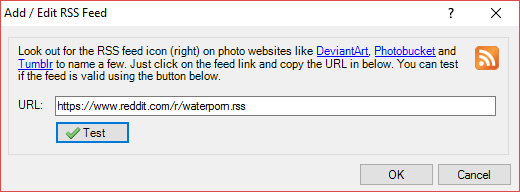
दबाएँ परीक्षा नए बनाए गए फ़ीड कार्यों को सुनिश्चित करने के लिए।

सफलता! दबाएँ ठीक. Waterp0rn फ़ीड को सफलतापूर्वक जॉन के बैकग्राउंड स्विचर में जोड़ा गया है। आगे बढ़ो और कुछ और स्रोत जोड़ो। मैंने SFW Prr नेटवर्क से कुछ और फ़ीड जोड़े हैं, नासा इमेज ऑफ़ द डे फीड, और यह स्मिथसोनियन पत्रिका फोटो फ़ीड. साथ में यह भी, मैंने 500px फ़ीड जोड़े हैं, और पिछले सात दिनों के शीर्ष 125 फ़्लिकर चित्र। मेरी जेबीएस तस्वीर सेट सूची अब इस तरह दिखती है:

फेसबुक और इंस्टाग्राम जैसे अन्य खातों के लिए आपको अपना खाता लॉगिन और प्रमाणित करना होगा। फिर आप उन स्रोतों से फ़ीड जोड़ने के लिए स्वतंत्र होंगे।
अपने JBS फ़ीड को अनुकूलित करें
JBS पर्याप्त मात्रा में अनुकूलन योग्य विकल्प प्रदान करता है। चुनते हैं अधिक सेटिंग्स मेनू खोलने के लिए। बहुत सारे विकल्प हैं, इसलिए मैं आपको कुछ सबसे महत्वपूर्ण दिखाऊंगा, साथ ही साथ उनका सर्वोत्तम उपयोग कैसे करूंगा।
सामान्य सेटिंग्स
आप JBS चाहते हैं Windows प्रारंभ करते समय स्वचालित रूप से प्रारंभ करें. हालाँकि, यदि आप नहीं चाहते कि आपका डेस्कटॉप वॉलपेपर लगातार पूर्व निर्धारित समय अवधि में बदले, तो आप चयन कर सकते हैं स्टार्ट-अप को बैकग्राउंड बदलने पर बाहर निकलें. यह पृष्ठभूमि में चल रहे एक अतिरिक्त कार्यक्रम के बिना प्रत्येक दिन अपने डेस्कटॉप वॉलपेपर को ताज़ा करने का एक अच्छा तरीका है।

इसके अलावा, मैंने शॉर्टकट बंद कर दिए हैं, लेकिन यह एक व्यक्तिगत प्राथमिकता है।
एडवांस सेटिंग
JBS लैपटॉप उपयोगकर्ता बिल्कुल सक्षम करना चाहते हैं बैटरी पावर पर चलने पर स्विच करना बंद करें क्या आपको अपना लैपटॉप सभी समय में छोड़ना चाहिए?क्या अपने लैपटॉप को प्लग में रखना बेहतर है या बैटरी पावर पर इसका उपयोग करना बेहतर है? पता चला, जवाब पूरी तरह से सीधा नहीं है। अधिक पढ़ें . लैपटॉप उपयोगकर्ताओं को पिछले अनुभाग में वर्णित विकल्पों पर भी विचार करना चाहिए।
चित्र संभालना
पिक्चर हैंडलिंग एक महत्वपूर्ण अनुभाग है। सबसे पहले, ड्रॉप डाउन मेनू से पिक्चर ओरिएंटेशन चुनें। लैंडस्केप और पोर्ट्रेट चित्रों को डिफ़ॉल्ट रूप से चुना जाता है, लेकिन आप एक या दूसरे का चयन कर सकते हैं। अगला, आप एक पृष्ठभूमि प्रभाव लागू कर सकते हैं, जैसे कि ग्रेस्केल या सीपिया। यह हर छवि पर लागू होगा।
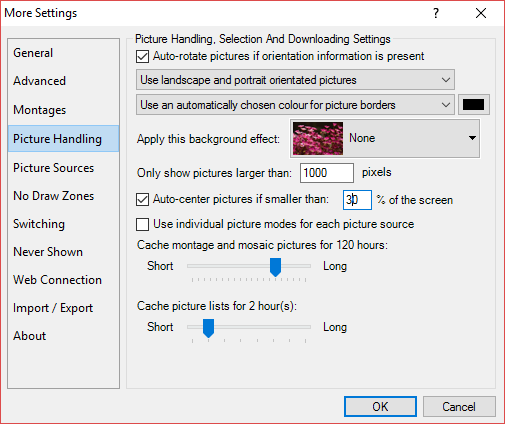
मैंने उच्च गुणवत्ता छवि स्रोत चुने हैं। लेकिन निस्संदेह कम गुणवत्ता के चित्र यहां और वहां हैं। आप JBS को सेट कर सकते हैं केवल X पिक्सेल से बड़े चित्र दिखाते हैं. डिफ़ॉल्ट सेटिंग 400 पिक्सेल है, इसलिए आप यह सुनिश्चित करने के लिए उच्च गुणवत्ता की छवियों का उत्तराधिकार सुनिश्चित कर सकते हैं। इसके अलावा, सक्षम करना यदि स्क्रीन का X% से छोटा है तो ऑटो-केंद्र चित्र. यह सुनिश्चित करता है कि आपकी छवियां हमेशा केंद्रित रहेंगी।
चित्र स्रोत
फ़्लिकर उपयोगकर्ता कर सकते हैं रोचकता से तस्वीरें चुनें या सबसे पहले नई तस्वीरें चुनें. इसके अलावा, जाँच करना सुनिश्चित करें सबसे बड़े उपलब्ध छवि आकार का उपयोग करें विकल्प। यह आपके मॉनिटर रिज़ॉल्यूशन को फिट करने के लिए नीचे स्केल किया गया, लेकिन उच्च गुणवत्ता वाली छवि की गारंटी देता है। कृपया ध्यान दें कि इसके परिणामस्वरूप अधिक डेटा उपयोग होगा। सीमित डाउनलोड क्षमता वाले लोगों को संभवतः इस विकल्प को छोड़ देना चाहिए।

अंत में, आप फ़्लिकर टैग की एक सूची बना सकते हैं जिसे जेबीएस को अनदेखा करना चाहिए। इस विकल्प का उपयोग किसी भी संभावित अस्वाभाविक चित्रों, जैसे कि वयस्क, NSFW, या NSFL को फ़िल्टर करने के लिए करें।
एक खेल प्रशिक्षण असेंबल
इससे पहले कि आप जेबीएस बंद कर दें और अपने गतिशील वॉलपेपर अनुभव शुरू करें विंडोज 10 में लाइव वॉलपेपर और एनिमेटेड डेस्कटॉप पृष्ठभूमि कैसे सेट करेंकुछ एनिमेटेड पृष्ठभूमि के साथ अपने विंडोज 10 डेस्कटॉप को बचाना चाहते हैं? यहाँ आपको क्या करना है। अधिक पढ़ें , आप सेट करना चाहते हैं स्विचिंग विकल्प. ये मुख्य पैनल के नीचे पाए जाते हैं। आप डिफ़ॉल्ट समय से छवियों के बीच के समय को 10 सेकंड से सात दिनों तक कुछ भी बदल सकते हैं।
इसके साथ ही, वहाँ की एक संख्या हैं चित्र मोड में से चुनना। "बेसिक" विकल्पों में डिफ़ॉल्ट शामिल है पूर्ण स्क्रीन के लिए स्केल और फसल, स्क्रीन पर केंद्र चित्र, तथा स्क्रीन पर फिट करने के लिए स्केल तस्वीरें. ये विकल्प डिफ़ॉल्ट विंडोज 10 पृष्ठभूमि विकल्पों के समान हैं।
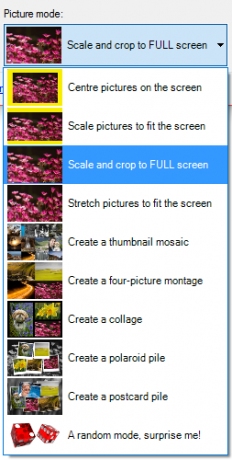
"उन्नत" विकल्प शामिल हैं एक थंबनेल मोज़ेक बनाएँ, एक चार-चित्र असेंबल बनाएँ, तथा एक पोलरॉइड ढेर बनाएँ. उन्नत विकल्प (सभी एक ही ड्रॉप-डाउन मेनू में शामिल हैं) आपके डेस्कटॉप को अधिक रचनात्मक अनुभव देते हैं, हालांकि थोड़े अधिक संसाधन भूखे हैं।
अंत में, जॉन के बैकग्राउंड स्विचर में मल्टी-मॉनिटर सेटअप के लिए इनबिल्ट विकल्प हैं। जब मैंने दो या तीन मॉनीटरों का उपयोग किया था, तो अल्ट्रामॉन मेरे मल्टी-मॉनिटर मैनेजमेंट टूल पर गया था। हालांकि, जेबीएस एक अच्छा काम करता है, प्रत्येक मॉनिटर पर एक अलग छवि पोस्ट करने का सरल काम। यह का उपयोग कर प्राप्त किया जा सकता है प्रत्येक मॉनीटर पर अलग-अलग चित्र विकल्प।

अब आप गतिशील हैं
जॉन का बैकग्राउंड स्विचर एक उत्कृष्ट मुफ्त डायनेमिक डेस्कटॉप वॉलपेपर स्विचर है। जेबीएस सुविधाओं की एक महत्वपूर्ण श्रृंखला के साथ आता है जो इसकी मुफ्त स्थिति को बांधे रखता है, और यह विंडोज के पिछले संस्करणों के लिए उपलब्ध अब विचलित तरीकों के लिए एक उत्कृष्ट प्रतिस्थापन रहा है।
आपका पसंदीदा छवि स्रोत क्या है? क्या आप जॉन के बैकग्राउंड स्विचर के विकल्प का उपयोग करते हैं? हमें नीचे बताएं!
छवि क्रेडिट: शटरस्टॉक के माध्यम से क्रिएटिवा छवियां
गैविन MUO के लिए एक वरिष्ठ लेखक हैं। वह MakeUseOf की क्रिप्टो-केंद्रित बहन साइट, ब्लॉक डिकोड्ड के संपादक और एसईओ प्रबंधक भी हैं। उनके पास डेवन की पहाड़ियों से ली गई डिजिटल आर्ट प्रैक्टिस के साथ-साथ एक बीए (ऑनर्स) समकालीन लेखन है, साथ ही साथ पेशेवर लेखन के एक दशक से अधिक का अनुभव है। वह चाय का प्रचुर मात्रा में आनंद लेते हैं।

